自動運用プロセスの実行状況やコメントなどを確認する方法を以下に記述します。
自動運用プロセスを表示できるのは、その自動運用プロセスの所有者、自動運用プロセスの起動者、および管理者権限を持つユーザーです。
操作
[プロセス管理]タブをクリックし、[プロセスインスタンス]サブメニューをクリックします。
→ プロセスインスタンスのリストが表示されます。
なお、リストの上部に表示されているプロセスフィルタを選択することにより、フィルターの条件に従ったリストを表示することができます。
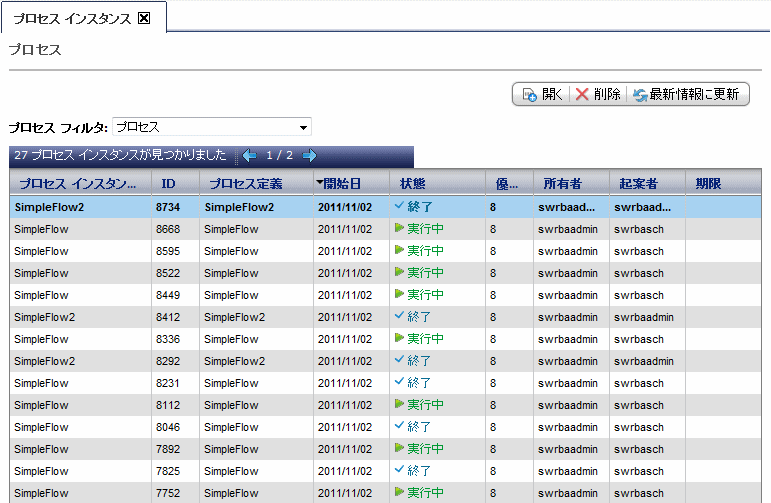
リストから確認対象の自動運用プロセスを選択します。
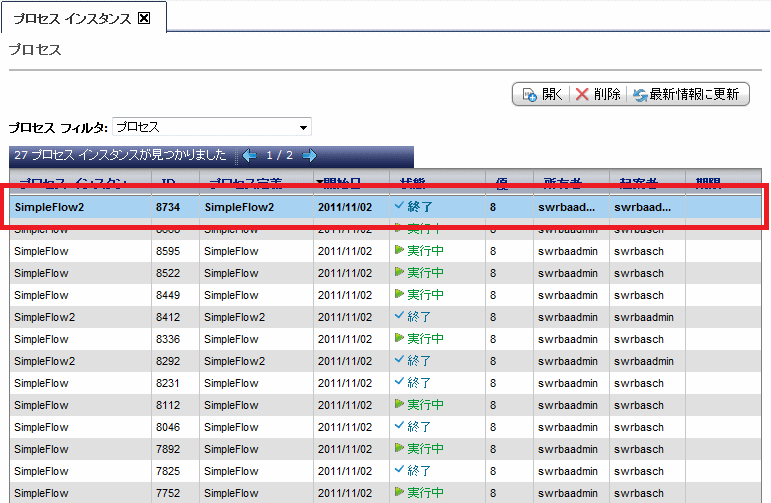
[BPMN]タブをクリックし、自動運用プロセスの進行状況を確認します。
これにより、処理がどこまで進んでいるかを確認できます。
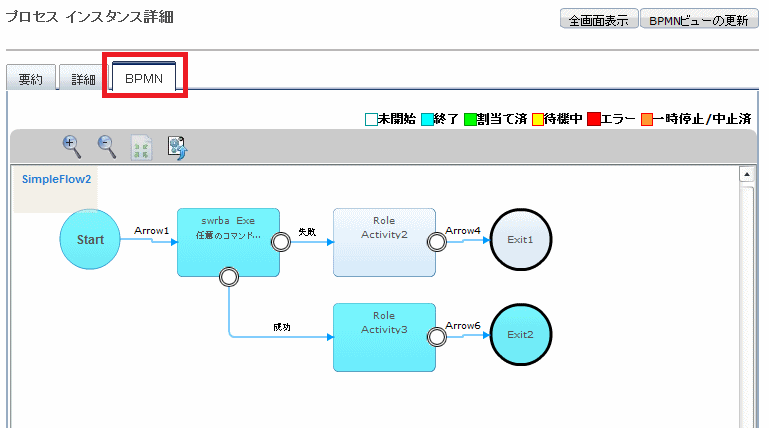
[詳細]タブをクリックし、[ノードインスタンス詳細]パネル内の情報を確認します。
これにより、誰が、いつ、どの操作を実行したかが確認できます。

また、同じタブ内で、プロセスの起動時や進行時に入力されたコメントも確認することができます。
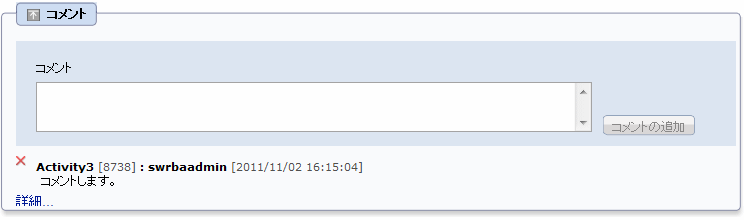
プロセスフィルタについて
プロセス フィルタには以下のものがあります。
プロセス フィルタ | 説明 |
|---|---|
プロセス | 選択している自動運用プロセスグループ内のプロセスインスタンスのうち、ログインしているユーザーが所有者または起案者となっているプロセスインスタンスを表示します。 |
活性中のプロセス | 選択している自動運用プロセスグループ内のプロセスインスタンスのうち、ログインしているユーザーが所有者または起案者となっているプロセスインスタンスで、状態が「実行中」または「エラー」のものを表示します。 |
非活性のプロセス | 選択している自動運用プロセスグループ内のプロセスインスタンスのうち、ログインしているユーザーが所有者または起案者となっているプロセスインスタンスで、状態が、「終了」、「中止」、「一時停止」または「エラー」のものを表示します。 |
エラー状態のプロセス | 選択している自動運用プロセスグループ内のプロセスインスタンスのうち、ログインしているユーザーが所有者または起案者となっているプロセスインスタンスで、状態が「エラー」のものだけを表示します。 |
すべてのプロセス | 選択している自動運用プロセスグループ内のすべてのプロセスインスタンスを表示します。 システム管理者権限を持つユーザーだけが利用可能です。 |
活性中のすべてのプロセス | 選択している自動運用プロセスグループ内のすべてのプロセスインスタンスで、状態が「実行中」または「エラー」のものを表示します。 システム管理者権限を持つユーザーだけが利用可能です。 |
非活性のすべてのプロセス | 選択している自動運用プロセスグループ内のすべてのプロセスインスタンスで、状態が「終了」、「中止」、「一時停止」または「エラー」のものを表示します。 システム管理者権限を持つユーザーだけが利用可能です。 |
エラー状態のすべてのプロセス | 選択している自動運用プロセスグループ内のすべてのプロセスインスタンスで状態が「エラー」のものだけを表示します。 システム管理者権限を持つユーザーだけが利用可能です。 |